Удаление помеченных объектов в 1с 8.3 розница. Бухучет инфо. Автоматическое удаление объектов по расписанию
Как удалить документы и справочники в 1С 8.3? В программе можно произвести удаление помеченных объектов двумя способами:
- Интерактивное удаление;
- Через пометку на удаление объектов.
Рассмотрим подробно на примерах как в 1С 8.3 удалить помеченные на удаление документы.
Интерактивное удаление в 1С
Интерактивно удалить в 1С – это удалить сразу, без контроля ссылочной целостности.
Внимание!!! В данном примере показано – как нельзя делать!
В типовых конфигурациях разработчиками 1С отключена такая возможность для большинства документов и справочников:
А к чему это может привести, если бы была такая возможность? Например, в конфигураторе демонстрационной базы включим возможность редактирования объектов, и для роли Полные права для справочников Номенклатура и Контрагенты установим флажок Интерактивное удаление:

Теперь зайдем в пользовательский режим и удалим пару элементов справочника, предварительно выделив и нажав Shift + Del:
- Справочник Контрагенты:

- Справочник Номенклатура:

А теперь в конфигураторе 1С 8.3 запустим Тестирование и исправление и проверим ссылочную целостность информационной базы. В результате получим большое количество ошибок в различных объектах:

В пользовательском режиме 1С 8.3, например, в документе Реализация товаров увидим битые ссылки, то есть ссылки на уже не существующие объекты:

А это мы только удалили два элемента справочника. К чему же может привести дальнейшая работа с интерактивным удалением? Поэтому рекомендуется снять флажок интерактивного удаления в 1С 8.3.
Через пометку на удаление объектов
При таком способе удаления происходит контроль ссылочной целостности и если объект имеет ссылки, то объект не удалится.
Рассмотрим следующий пример: в пользовательском режиме 1С 8.3 поставим пометку на удаление объектов:
- В справочнике Контрагенты:

- В справочнике Номенклатура:

Для непосредственного удаления объектов помеченных на удаление в 1С 8.3, необходимо запустить обработку . Данную обработку можно запустить:
- Главное меню – Все функции – Обработки – Удаление помеченных объектов:

- Главное меню – Все функции – Стандартные – Удаление помеченных объектов:

- Раздел Администрирование – Сервис – Удаление помеченных объектов:

- Раздел Администрирование – Настройки программы – Поддержка и обслуживание – Удаление помеченных объектов:

- Раздел Операции – Сервис – Удаление помеченных объектов:

Обработка «Удаление помеченных объектов»
Обработка “Удаление помеченных объектов” позволяет в программе 1С произвести удаление без необходимости монопольного режима, то есть можно удалять объекты, когда пользователи находятся в информационной базе 1С 8.3:

Так же в 1С 8.3 на форме есть возможность установить флажок «Заблокировать всю работу в программе 1С и ускорить удаление» . В этом случае на время удаления потребуется монопольный режим.
Чтобы посмотреть пользователей, которые в данный момент работают в информационной базе, и попросить на время выполнения удаления выйти из программы можно:
- Кликнув по гиперссылке «пользователей (n)» на форме «Удаление помеченных объектов» , где n – количество активных пользователей;
- Раздел Администрирование – Настройки программы – Поддержка и обслуживание – Активные пользователи;
- Раздел Администрирование – Сервис – Активные пользователи:


Обработка позволяет выбрать один из двух режимов удаления: автоматического либо выборочного удаления объектов в 1С 8.3.
В результате автоматически удаляются объекты, которые не имеют ссылок:



Здесь можем указать какие объекты хотим удалить, оставив включенными флажки. Нажимаем на кнопку Удалить. Произойдет удаление объектов в 1С, которые не имеют ссылок на другие объекты:

По завершению операции удаления система 1С 8.3 покажет объекты, которые не получилось удалить и их ссылки – в каких объектах данные элементы используются:

Здесь нужно смотреть:
- Либо мы по ошибке поставили пометку на удаление у этих объектов и нужно снять эту пометку:

- Либо это дубликат, то нужно воспользоваться обработкой «Поиск и удаление дублей» . Подробно эта тема рассмотрена в статье :

После завершения данной операции в 1С 8.3 наша номенклатура, помеченная на удаление, больше не будет иметь ссылку на документ Реализация (акт, накладная):

- Либо удалить ссылки на этот объект. То есть в правой части формы «Места использования объекта…» поставить отметку на удаления данного объекта (если он не нужен и ошибочно введен), либо нужно заходить в этих объекты и переопределять ссылку:

После завершения наших манипуляций нажмем на кнопку В начало:

Вернемся в окно:


Оставим все флажки включенными и нажмем на кнопку Удалить:

Так как объекты, помеченные на удаление, больше не имеют ссылок – в 1С 8.3 произойдет их удаление.
Внимание! Перед удалением объектов, помеченных на удаление – .
Если было допущено дублирование личных данных сотрудника в 1С 8.3 ЗУП (введены несколько физических лиц для одного человека), то имеется возможность объединить задублированные карточки с помощью специального помощника. Как это сделать смотрите в следующем видео:
Автоматическое удаление в 1С 8.3 через регламентные операции
В программе 1С есть возможность с помощью регламентного задания производить автоматическое удаление, задав расписание.
Данную функцию можно настроить в разделе Администрирование – Настройки программы – Поддержка и обслуживание – Регламентные операции , где устанавливаем флажок «Автоматически удалять помеченные объекты по расписанию»:

Желательно расписание настроить на то время, когда система меньше всего загружена и в информационной базе 1С 8.3 никто не работает.
На примере мы настроим расписание с 03.05.2016г., ежедневно с 02:00 ч. Переходим по гиперссылке Настроить расписание. Настройка расписания – вкладка Общие:

Удаление справочников и документов в программе 1С 8.3 Бухгалтерия нет возможности.
Программа 1С 8.3 не позволяет удалять справочники и документы в базе данных сразу же, без дополнительных проверок. Это сделано для того, что бы избежать возможных ошибок. Например, если вы хотите удалить номенклатуру, которая участвует в документе - этого делать нельзя.
Рассмотрим как в 1с 8.3 удалить помеченные на удаление документы и справочники. Удаление в 1С 8.2 немного отличается, но имеет аналогичный алгоритм.
Удаление объектов в 1С происходит в два этапа:
- Пометка на удаление - установка признака, что документ, справочник планируется удалить. Такой элемент ничем не отличается от других, его также можно выбирать в других объектах.
- Непосредственно удаление - специальная процедура, в процессе которой система контролирует, есть ли ссылки на данный объект в базе данных. После ссылочного контроля 1С принимает решение: можно ли удалить помеченных на удаление объект или нет.
Рассмотрим эти два этапа. Инструкция абсолютно универсальна и подойдет для всех конфигурации на 1С 8.3 - Бухгалтерия, ЗУП, Управление торговлей, ERP, Управление небольшой фирмой и так далее.
Пометка на удаление
Установить пометку на удаление в 1С очень просто. Достаточно выбрать в списке интересующий нас документ или справочник и нажать кнопку «delete»:
После чего нужно подтвердить своё намерение. В журнале теперь можно увидеть особую пометку:

Это значит, что при следующем удалении объектов через специальную обработку - система предложит удалить этот элемент номенклатуры.
Как в 1С 8.3 удалить помеченные на удаление объекты
Второй этап - непосредственно удаление того, что уже помечено в базе 1С. Делается это с помощью специальной служебной обработки «Удаление помеченных объектов». Расположена она на вкладке «Администрирование»:

При открытии, 1С даст нам на выбор два варианта - автоматическое удаление всех объектов и выборочное:

Выборочное может пригодится что бы удалить какой то конкретный объект. Для примера выберем «Автоматический режим» и нажмем «Удалить». Запуститься удаление всех помеченных на удаление объектов в системе. По окончанию работы, система выдаст конфликтные ситуации - объекты, которые помеченных на удаление, но участвуют в учете:

Тут нужно сделать выбор. Например, номенклатуру «Доска 4000х200х20» мы пометили на удаление, но она участвует в документах «Операция» и «Отчет производства за смену«. Если эти документы нам тоже не нужны, просто помечаем их на удаление и нажимаем на кнопку «Повторить удаление». Если документы нужны - стоит задуматься, возможно эта номенклатура не должна быть помечена к удалению.
В данном примере было принято решение, что эти документы в базе тоже не нужны, установим пометку на них. В результате система удалила и мешающую номенклатуру и не нужный документ:

Автоматическое удаление справочников и документов
В платформе 1С 8.3 появилась отличная возможность удаления помеченных объектов автоматически. Данная возможность реализована с помощью так называемого регламентного задания. Система будет производить эту процедуру по расписанию. Это займет 3 минуты вашего времени.
Для настройки пройдите на вкладку «Администрирование» - «Поддержка и обслуживание», там есть флаг «Автоматически удалять помеченные объекты по расписанию»:

При нажатие на которое система предложит нужный вариант для расписания:

По материалам: programmist1s.ru
Программа 1С 8.3 не позволяет удалять справочники и документы в базе данных сразу же, без дополнительных проверок. Это сделано для того, чтобы избежать возможных ошибок. Например, если Вы хотите удалить номенклатуру, которая участвует в документе, — этого делать нельзя.
Рассмотрим, как в 1с 8.3 удалить помеченные на удаление документы и справочники. Удаление в 1С 8.2 немного отличается, но имеет аналогичный алгоритм.
Удаление объектов в 1С происходит в два этапа:
- Пометка на удаление — установка признака, что документ, справочник планируется удалить. Такой элемент ничем не отличается от других, его также можно выбирать в других объектах.
- Непосредственно удаление — специальная процедура, в процессе которой система контролирует, есть ли ссылки на данный объект в базе данных. После ссылочного контроля 1С принимает решение: можно ли удалить помеченный на удаление объект или нет.
Рассмотрим эти два этапа. Инструкция абсолютно универсальна и подойдет для всех конфигурации на 1С 8.3 — Бухгалтерия, ЗУП, Управление торговлей, ERP, Управление небольшой фирмой и так далее.
Установить пометку на удаление в 1С очень просто. Достаточно выбрать в списке интересующий нас документ или справочник и нажать кнопку «delete»:
После чего нужно подтвердить своё намерение. В журнале теперь можно увидеть особую пометку:

Это значит, что при следующем удалении объектов через специальную обработку система предложит удалить этот элемент номенклатуры.
Как в 1С 8.3 удалить помеченные на удаление объекты
Второй этап — непосредственно удаление того, что уже помечено в базе 1С. Делается это с помощью специальной служебной обработки «Удаление помеченных объектов». Расположена она на вкладке «Администрирование»:
Получите 267 видеоуроков по 1С бесплатно:

При открытии 1С даст нам на выбор два варианта — автоматическое удаление всех объектов и выборочное:

Выборочное может пригодится, чтобы удалить какой-то конкретный объект. Для примера выберем «Автоматический режим» и нажмем «Удалить». Запустится удаление всех помеченных на удаление объектов в системе. По окончании работы система выдаст конфликтные ситуации — объекты, которые помечены на удаление, но участвуют в учете:

Тут нужно сделать выбор. Например, «Доска 4000х200х20» мы пометили на удаление, но она участвует в документах «Операция» и « «. Если эти документы нам тоже не нужны, просто помечаем их на удаление и нажимаем на кнопку «Повторить удаление». Если документы нужны, стоит задуматься, возможно, эта номенклатура не должна быть помечена к удалению.
В нашем примере я решил, что эти документы мне в базе тоже не нужны, установил пометку на них. В результате система удалила и мешающую номенклатуру, и ненужный документ:

Вот и всё, теперь и Вы знаете, как удалить документы и справочники из 1С 8.3.
Автоматическое удаление справочников и документов
/
Администрирование 1С:Предприятие 7.7
Ошибочно документ или запись справочника, которая больше не нужна, можно удалить. Удаление записей в программе 1С происходит в два этапа:
Первый этап :
Пометка объектов на удаление, которые надо удалить.

Манипуляции с пометкой объекта в окне Удаление помеченных объектов никак не влияет на пометку на удаление в журналах и справочниках.
Проводки операции , помеченной на удаление выключаются , проводки документа - удаляются . При снятии пометки на удаление проводки автоматически не восстанавливаются.
Для восстановления проводок операции выбрать команду меню -> ДЕЙСТВИЯ-> Включить проводки, для проводок документа необходимо открыть документ и заново провести .
Удаление помеченных объектов без монопольного режима.
Если 1С не запущена в монопольном режиме, штатными средствами удаления воспользоваться не получится - 1С будет выдана ошибка «»

Как удалить помеченные объекты без монопольного режима?
В ситуации, когда нет возможности запустить 1С в монопольном режиме , но нужно провести удаление помеченных объектов, поможет обработка «Удаление», которую можно у нас скачать: удаление без монопольного доступа (автор Александр Шацкий, доработана мной: существенно повышена скорость работы ).
Запустить обработку можно в режиме «Предприятие» командой меню файл - открыть.

Интерфейс аналогичен стандартной обработке. Если Вы не хотите получения ошибки «Объект не найден» вместо заполненного реквизита - удаляйте только с контролем ссылок, не используя пометку «Удалять все» / «Удалить ссылки».
Почему не удалось удалить некоторые объекты?
Такие объекты отображатся в графе "Невозможно удалить". При проверке (контроле) будет отображено сообщение "*** из *** выбранных объектов удалить невозможно".
Теперь почему некоторые объекты невозможно удалить из базы 1С? Просто в базе 1С есть ссылки на эти объекты. Где-то в справочниках, документах, движениях этот объект указан и поэтому система не может его удалить. Такие ситуации исправляются вручную и тут нужно хорошее знание конфигурации 1С.
Все элементы, где используется удаляемый объект отображаются в списке "Ссылки на удаляемый объект". Если возможно удалить все ссылки на удаляемый объект - возможно будет удалить и сам объект. Если же принудительно удалить объект, то на месте ссылок на него появится системная строка "<
В программе 1С практически ни один объект нельзя сразу физически удалить. Данная возможность настраивается в ролях (права «удаление» и «интерактивное удаление»). Обычно разработчик не разрешает выполнение таких действий во избежание плачевных последствий в дальнейшем.
Пометка на удаление означает неактуальность объекта для пользователя. При установке пометки на документ, автоматически отменяется его проведение.
Пример удаления элемента справочника Номенклатура
В нашем примере мы будем удалять элемент , но процесс удаления документа или любого другого объекта ничем не отличается от приведенной инструкции.
Установим пометку на удаление непосредственно из формы списка данного справочника. Для этого выделим нужную нам позицию и нажмем на клавиатуре клавишу Del (либо воспользовавшись контекстным меню).
Программа задаст нам вопрос о необходимости (либо снятии) пометки на удаление. Ответим «Да».

После этого у выбранного нами элемента справочника появится знак. Напоминаем, что если у объекта конфигурации доступны права на удаление, либо интерактивное удаление, тогда при помощи комбинации Shift+Del вы сразу сможете удалить его физически.
Теперь можно приступить к непосредственному удалению нашего объекта справочника. Если у вас не будет доступен данный функционал, значит, вы не имеете соответствующих на него прав.
Выберите в меню «Администрирование» пункт «Удаление помеченных объектов».
Так же данный функционал доступен в меню «Все функции».

В открывшемся окне программа предложит вам выбрать, хотите ли вы удалить все помеченные на удаление объекты или только некоторые. В нашем примере мы будем удалять только номенклатуру «Доска обрезная 50*250*300».


Некоторое время система будет вычислять, не ссылаются ли другие объекты информационной базы на нашу доску. В результате программа выдала нам уведомление о том, что удаление невозможно.


Чтобы наша номенклатура все-таки удалилась, необходимо пометить на удаления все объекты в таблице справа. Еще одним вариант – везде заменить наш объект на другой.
С простановкой пометки на удаления у связанных объектов у вас не должно возникнуть проблем, поэтому мы выберем замену.
Нажмите на кнопку «Заменить…».

Выберем ту номенклатурную позицию, на которую будет произведена замена во всех связанных объектах. После этого вам снова будет доступно окно для повторного удаления. На этот раз все прошло успешно, о чем нас уведомила программа.
Автоматическое удаление помеченных объектов по расписанию
В более новых версиях программы 1С (начиная с 8.3) разработчики добавили очень удобную возможность автоматического удаления помеченных объектов по расписанию. Давайте рассмотрим, как сделать данную настройку.

В открывшейся форме перейдите в раздел «Регламентные операции» и установите флаг в пункте «Автоматически удалять помеченные объекты по расписанию». После этого для вас станет активной гиперссылка «Настроить расписание». Перейдите по ней.

Перед вами откроется стандартная форма настройки расписания. При необходимости можете изменить установленные по умолчанию значения, но так чтобы время запуска данной регламентной операции не совпадало с рабочим временем сотрудников вашей организации.
 Neverwinter - Системные требования Минимальные системные требования невервинтер
Neverwinter - Системные требования Минимальные системные требования невервинтер Решение для серверной базы при возникновении ошибки "нарушена целостность структуры конфигурации" Восстановление резервного файла
Решение для серверной базы при возникновении ошибки "нарушена целостность структуры конфигурации" Восстановление резервного файла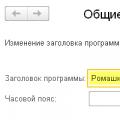 Изменение реквизитов организации 1с 8
Изменение реквизитов организации 1с 8